刚入手几何画板这款软件的朋友,可能还不太了解制作笛卡尔心形函数的操作,而小编今天就分享几何画板制作笛卡尔心形函数的图文教程,有需要的伙伴们一起学习一下吧!
1.新建参数。右键绘图区空白处,“新建参数”,标签为 a,数值为 4,单位“无”。
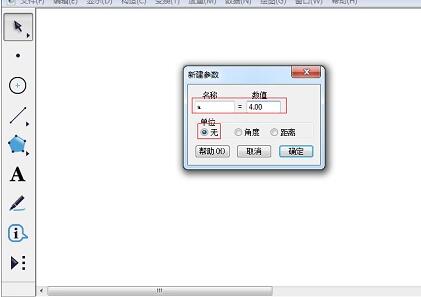
2.快捷键“Ctrl+G”,调出绘制新函数编辑器。点“方程”,选极坐标方程。在编辑器中 点入如图函数。“确定”,得到心形图象。
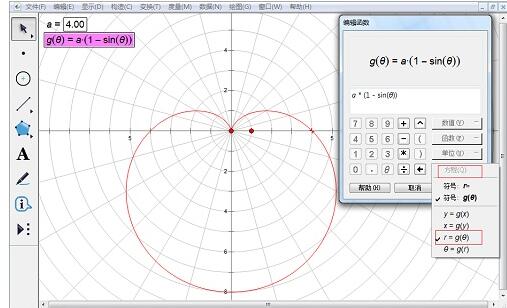
3.把原点标签修改为 A,在图象上绘制一点,标签为B,选中A点B点,选择“构造”——“线段”。选定点B和线段AB,“构造”——“轨迹”。选定轨迹和图象线,选择“显示”——“颜色”,红色。线型更改为细线。
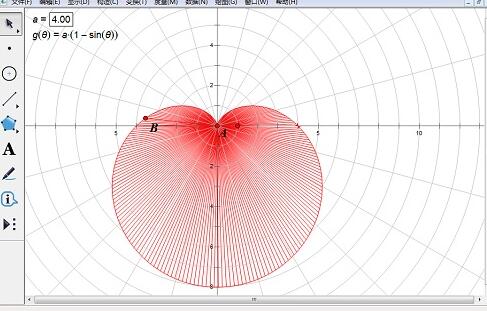
4.右键轨迹,“属性”——“绘图”——“采样数量“,修改为 1000。隐藏点A、B,完成。
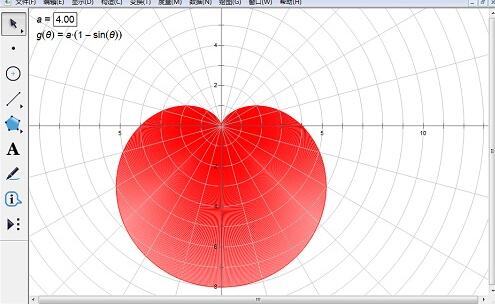
5.选定参数 a,“编辑”——“操作类按钮”——“动画”,调整好a的范围和改变速度。点击按钮后,还可以看到一颗跳动的心。
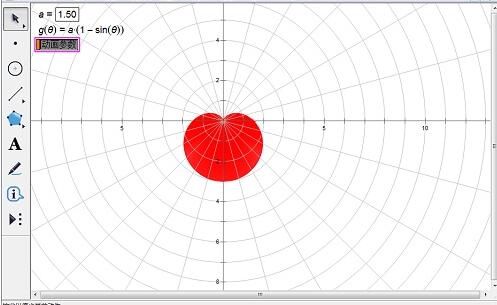
上文就讲解了几何画板制作笛卡尔心形函数的图文操作过程,希望有需要的朋友都来学习哦。